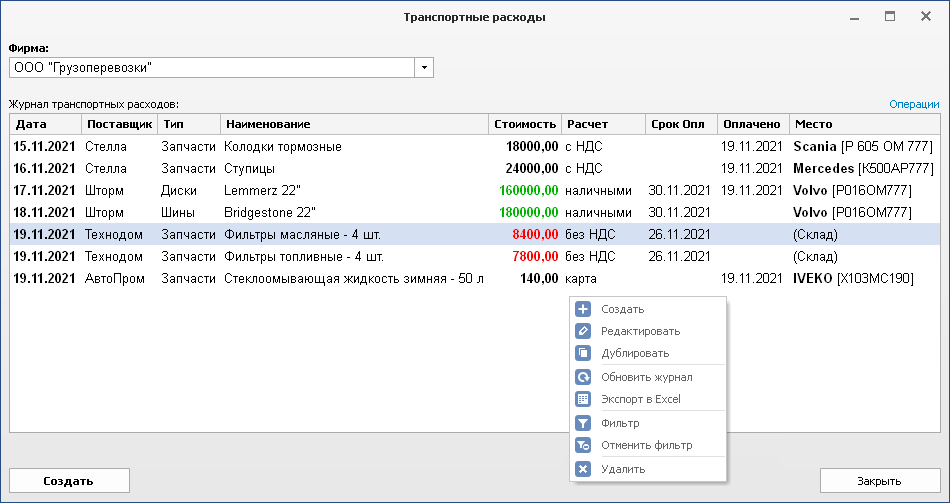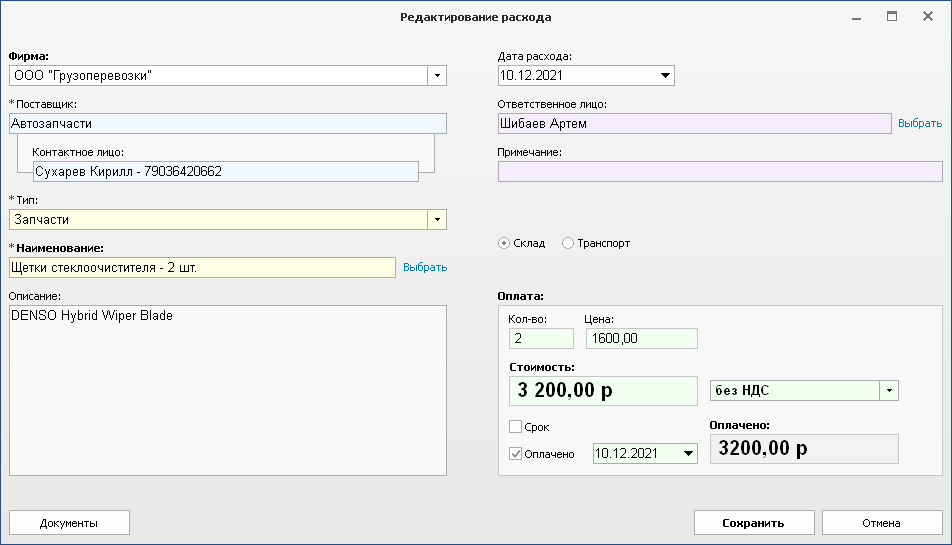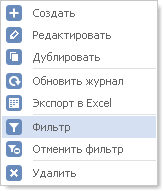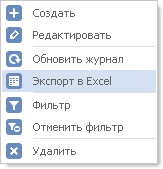Примечание: «Расходы» – дополнительный модуль, который приобретается отдельно. Инструкции в данном разделе актуальны, если конфигурация программы включает модуль «Расходы».
Данная возможность позволяет вести учет транспортных расходов с привязкой к машинам или отправкой на складское хранение. Для того чтобы открыть окно учета транспортных расходов, воспользуйтесь следующей командой главного меню:
ОПЕРАЦИИ → Транспортные расходы
Фирма — ваша организация, по которой проводятся расходы. Данное поле требует внимания только при наличии дополнительного модуля "Мульти Фирма".
В журнале транспортных расходов отображаются все оформленные затраты текущего месяца и запланированные расходы следующих месяцев, а также не оплаченные расходы из прошлых месяцев (если таковые существуют).
Для создания расхода нажмите кнопку Создать.
|
Карточка транспортного расхода
|
В карточке транспортного расхода предусмотрено несколько полей для описания затратной части и финансовых данных:
Фирма — ваша организация, по которой проводятся расходы. Данное поле требует внимания только при наличии дополнительного модуля "Мульти Фирма".
Поставщик — продавец, у которого осуществляется закупка запасных частей или прочих комплектующих.
Контактное лицо — данные для связи с представителем поставщик: имя, номер телефона, электронная почта и т.д.
Тип — вид транспортных расходов. Значения данного списка заполняются в справочнике видов расходов.
Наименование — обобщенное название приобретаемых запасных частей или прочих комплектующих.
Описание — произвольное описание приобретаемых запасных частей или прочих комплектующих.
Дата расхода — дата регистрации транспортного расхода. По умолчанию выбрана текущая дата.
Ответственное лицо — имя материально ответственного лица (покупателя) запасных частей или прочих комплектующих.
Примечание — дополнительные уточнения по транспортному расходу.
Склад или Транспорт — выбор места назначения транспортного расхода: отправка на складское хранение или привязка к транспортному средству. При установке запчасти на машину щелкните Транспорт и выберите из списка транспортное средство:
Кол-во — количество покупаемых единиц товара.
Цена — цена за единицу товара.
Стоимость — итоговая сумма транспортного расхода. Справа от стоимости указывается способ расчета.
Срок — контрольная дата своевременной оплаты транспортного расхода. Используйте данную опцию, если требуется задать срок оплаты.
Оплачено — фактическая дата оплаты транспортного расхода. Справа отображается фактическая сумма оплаты транспортного расхода. Используйте данное поле для указания суммы предоплаты.
|
Фильтр транспортных расходов
|
Для вывода списка транспортных расходов за другой период или с учетом особых условий отбора используйте фильтр. Для открытия условий фильтра щелкните меню Операции и выберите команду Фильтр. Также данное меню доступно по щелчку правой кнопки мыши на журнале транспортных расходов.
Фильтр включает следующие условия отбора:
- период даты расхода;
- тип расхода;
- наименование;
- место (склад или определенная машина);
- признак оплаты.
Для завершения фильтрации транспортных расходов по заданным условиям отбора нажмите кнопку Применить.
Для отмена фильтра в меню Операции щелкните команду Отменить фильтр.
Данная возможность позволяет вывести текущий журнал транспортных расходов в таблицу Microsoft Excel.
Для формирования такого отчета в меню Операции воспользуйтесь командой Экспорт в Excel.
Пример отчета: